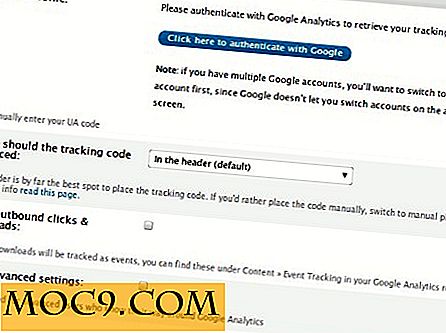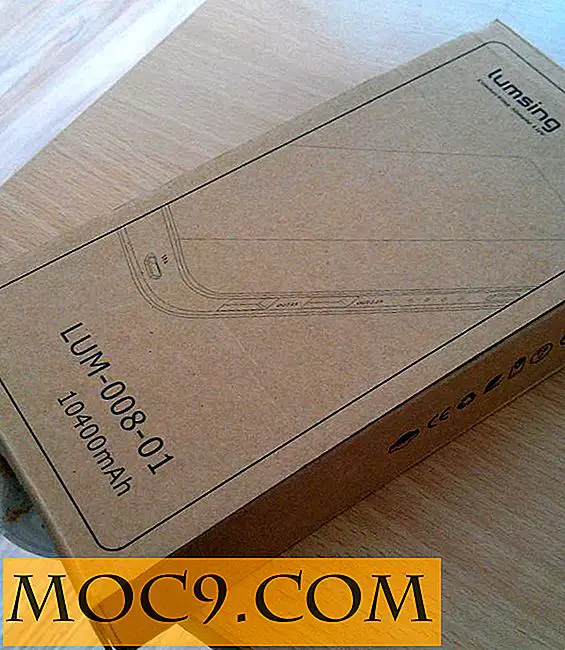7 συμβουλές και τεχνάσματα για τους Χάρτες Google στο Android
Η εφαρμογή της Google για τις συνεχώς εξελισσόμενες εφαρμογές της Google αναπτύσσεται σταθερά σε έναν βασικό σύντροφο ζωής. Περισσότερος από απλά ένας τρόπος για να πάρει από το Α στο Β, μπορεί να σας καθοδηγήσει στην πλησιέστερη τουαλέτα, να χαρτογραφήσει το εσωτερικό ενός εμπορικού κέντρου και να σας κατευθύνει προς τα καλύτερα μέρη της περιοχής σας, όπως εστιατόρια, σαλόνια, ή πλυντήρια. Με την τάση της Google να ενημερώνει τακτικά τους Χάρτες με νέες δυνατότητες και επανασχεδιασμούς ισχίου, μπορεί να είναι δύσκολο να συμβαδίσει, οπότε εδώ είναι επτά συμβουλές και κόλπα για να φτάσετε στην ταχύτητα.
1. Προσθέστε πολλαπλά στάδια στη διαδρομή σας
Το χαρακτηριστικό που αποτέλεσε βασικό στοιχείο της έκδοσης για επιτραπέζιους υπολογιστές των Χαρτών Google έχει τελικά καταστεί το smartphone. Δείτε πώς μπορείτε να ρυθμίσετε πολλαπλές στάσεις (ή "μέσω" σημείων) στη διαδρομή σας:
- Στην κύρια οθόνη, πατήστε το εικονίδιο με τις μπλε οδηγίες στην κάτω δεξιά γωνία και, στη συνέχεια, πληκτρολογήστε το σημείο εκκίνησης και τον προορισμό σας.
- Αγγίξτε τις τρεις τελείες στην επάνω δεξιά γωνία, "Προσθήκη στάσης" και μετά πληκτρολογήστε τη θέση που θέλετε να περάσετε. Αλλάξτε ξανά τις τοποθεσίες χρησιμοποιώντας τα μικρά εικονίδια χάμπουργκερ στα αριστερά των ονομάτων θέσης και σύροντάς τα πάνω ή κάτω.

2. Κάντε λήψη χαρτών για χρήση εκτός σύνδεσης
Η πτυχή "εκτός σύνδεσης" των Χαρτών Google ήταν πάντα ένα αίνιγμα για να το χρησιμοποιήσετε, χωρίς ποτέ να αισθάνεστε τόσο εύκολο να ενεργοποιήσετε όσο έπρεπε. Ευτυχώς, μερικές ενημερώσεις πριν, η Google αναθεώρησε αυτή τη λειτουργία για να την καταστήσει απλούστερη.
- Από την κύρια οθόνη Χαρτών πληκτρολογήστε το όνομα της περιοχής που θέλετε να αποθηκεύσετε εκτός σύνδεσης, πατήστε το εικονίδιο του μενού χάμπουργκερ (τρεις οριζόντιες γραμμές) στο επάνω αριστερό μέρος, πατήστε "Περιοχές χωρίς σύνδεση" και, στη συνέχεια, το εικονίδιο "+". Επιλέξτε την περιοχή στην οποία θέλετε να αποκτήσετε πρόσβαση εκτός σύνδεσης και, στη συνέχεια, πατήστε "Λήψη".
- Οι χάρτες που έχουν ληφθεί μπορούν να χωρέσουν πολύ χώρο, επομένως ίσως θέλετε να τις αποθηκεύσετε στην κάρτα SD σας. Για να το κάνετε αυτό, μεταβείτε στις "Περιοχές εκτός σύνδεσης" στο μενού χάμπουργκερ, πατήστε το εικονίδιο οδόντα στην επάνω δεξιά γωνία και, στη συνέχεια, αλλάξτε τη θέση λήψης κάτω από την επιλογή "Προτιμήσεις αποθήκευσης".

3. Στείλτε οδηγίες από τον υπολογιστή σας στο τηλέφωνό σας
Η χρήση των Χαρτών Google σε έναν υπολογιστή είναι φυσικά ευκολότερη από ό, τι σε ένα τηλέφωνο - οι οθόνες αφής είναι κομψές και υπέροχες, αλλά για την ωμή λειτουργικότητα το πληκτρολόγιο και το ποντίκι εξακολουθούν να είναι βασιλιάδες. Εάν αναζητήσετε μια τοποθεσία στους Χάρτες Google στον υπολογιστή σας, θα δείτε μια επιλογή στην κάρτα της "Αποστολή στη συσκευή". Κάντε κλικ σε αυτό και θα λάβετε μια ειδοποίηση στο τηλέφωνό σας με τις οδηγίες προς αυτό το μέρος πρέπει να συνδεθείτε στον λογαριασμό σας Google στον υπολογιστή σας για να λειτουργήσει αυτό).

4. Κομψές εντολές του Google Now
Η βιβλιοθήκη των εντολών του Google Now διευρύνεται συνεχώς και περιλαμβάνει μια ολόκληρη σειρά παραγγελιών που μπορείτε να φτιάξετε στους Χάρτες Google. Ακολουθούν οι τελευταίες, μαζί με κάποιες άλλες που ίσως δεν γνωρίζατε (θυμηθείτε να πείτε "Εντάξει, Google" πριν τους πείτε):
- "Απέφυγε τα διόδια"
- "Αποφυγή πορθμείων"
- "Αποφύγετε τους αυτοκινητόδρομους"
- "Αφήστε" οποιοδήποτε από τα παραπάνω
- "Βρείτε βενζινάδικα"
- "Εμφάνιση εναλλακτικών διαδρομών"
5. Πώς να αποκτήσετε πρόσβαση στο Street View
Το Street View είναι μια μακρόχρονη λειτουργία των Χαρτών Google, αλλά στο Android εξακολουθεί να είναι λίγο φευγαλέα, καθώς σε αντίθεση με την έκδοση για επιτραπέζιους υπολογιστές δεν σας δίνει ένα μικρό πορτοκαλί άτομο που να μετακινείται και να πέφτει σε μέρη που θέλετε να δείτε.
Για να χρησιμοποιήσετε το Street View στο Android, πατήστε παρατεταμένα την τοποθεσία που θέλετε να δείτε στην Street View, πατήστε την κάρτα που εμφανίζεται στο κάτω μέρος της οθόνης και, στη συνέχεια, αγγίξτε τη φωτογραφία της τοποθεσίας στη νέα οθόνη. Βρίσκεστε τώρα στο Street View και μπορείτε να εξερευνήσετε την περιοχή όπως θα κάνατε στην έκδοση για υπολογιστές.

6. Κάντε το Google Track (ή Stop Tracking) τις τοποθεσίες που επισκέπτεστε
Θυμηθείτε ότι η παλιά λειτουργία Χαρτών που ονομάζεται Ιστορικό τοποθεσίας Μπορεί να νομίζετε ότι έχει εξαφανιστεί, αλλά στην πραγματικότητα μετονομάστηκε σε χρονοδιάγραμμά σας, το οποίο σας παρακολουθεί σχεδόν σταθερά, επιτρέποντάς σας να πάτε σε αυτό για να θυμάστε για τα μέρη που έχετε επισκεφθεί. Για να αποκτήσετε πρόσβαση στη χρονολογική σειρά, σύρετε το δάχτυλό σας από την αριστερή άκρη της οθόνης στους Χάρτες για να εμφανιστεί το μενού του χάμπουργκερ και, στη συνέχεια, πατήστε "Χρονοδιάγραμμά σας".
Είναι ένα χαρακτηριστικό "αγαπούν ή το μίσος", με μερικούς να εκτιμούν τη λειτουργία του ως ένα είδος ημερολογίου (ακόμη και κομμάτια όπου πήρατε φωτογραφίες και τα εμφανίζει στο χρονοδιάγραμμά σας στη θέση που τους πήρατε), ενώ άλλοι δεν συμπαθούν Προβλήματα απορρήτου της Google που γνωρίζουν κάθε κίνηση σας.
- Αν θέλετε να διακόψετε την παρακολούθηση της τοποθεσίας σας από την Google, μεταβείτε στην ενότητα "Χρονοδιάγραμμά σας", στο εικονίδιο "Ρυθμίσεις" στην επάνω δεξιά γέφυρα και, στη συνέχεια, στις "Ρυθμίσεις χρονοδιαγράμματος".
- Εδώ μπορείτε να απενεργοποιήσετε και να διαγράψετε το Ιστορικό τοποθεσίας.

7. Ένας εναλλακτικός τρόπος ζουμ
Αυτό είναι ένα μικρό, αλλά εξαιρετικά χρήσιμο τέχνασμα, ειδικά αν κρατάτε το τηλέφωνό σας στο ένα χέρι και δεν έχετε δύο δάχτυλα για να το χρησιμοποιήσετε για να κάνετε το κλασικό zoom pinch. Πατήστε δύο φορές και κρατήστε πατημένο το δάχτυλό σας στον τόπο που θέλετε να κάνετε ζουμ, στη συνέχεια σύρετε απλά το δάχτυλό σας προς τα επάνω και προς τα κάτω για μεγέθυνση και σμίκρυνση αντίστοιχα.
συμπέρασμα
Οι Χάρτες Google μπορεί να είναι δύσκολο να συμβαδίσει με, επειδή είναι μία από τις πρώτες εφαρμογές του Android της Android που υπόκεινται σε τόσες πολλές ενημερώσεις που πολλές από αυτές πετούν κάτω από το ραντάρ. Αυτές οι συμβουλές είναι από τις πιο πρόσφατες κατά τη στιγμή της γραφής, αλλά αν έχετε εντοπίσει κάτι καινούργιο, τότε ενημερώστε μας στα σχόλια!